
Är du frustrerad över att den grå stapeln alltid sitter längst ner på din iPhone-skärm? Jag tycker personligen att det är irriterande när jag använder vissa appar eller tittar på videor. Lyckligtvis kan du tillfälligt dölja denna bar genom att följa enkla steg. Låt oss utan vidare ansträngningar komma igång med att ta bort det grå hemfältet längst ner på iPhone-skärmen.
- Varför finns det en grå stapel längst ner på min iPhone?
- Hur man tar bort det grå fältet från iPhone
Varför finns det en grå stapel längst ner på min iPhone?
Den grå Home Bar som finns längst ner på en iPhone är ett användargränssnittselement som introducerats med iPhone X och efterföljande modeller. Den fungerar som en ersättning för den fysiska hemknappen som fanns på tidigare iPhones.
Det här fältet låter användare navigera på sin enhet eller utföra åtgärder som att svepa uppåt för att komma åt multitasking eller hoppa mellan nyligen använda appar. Apple tillhandahåller dock inte ett inbyggt sätt att bli av med det grå fältet på iPhone-startskärmen.
Med detta i åtanke har många användare slutit fred med det. Men om du inte tar nej för ett svar, finns det en väg runt. Med hjälp av Guidad åtkomst kan du ta bort denna grå hembar för önskad applikation och njuta av sömlös underhållning utan några hinder.
Hur man tar bort det grå fältet från iPhone
- Starta appen Inställningar på din iPhone.
- Välj Tillgänglighet → Tryck på Guidad åtkomst.
- Aktivera guidad åtkomst → Tryck på Fortsätt.
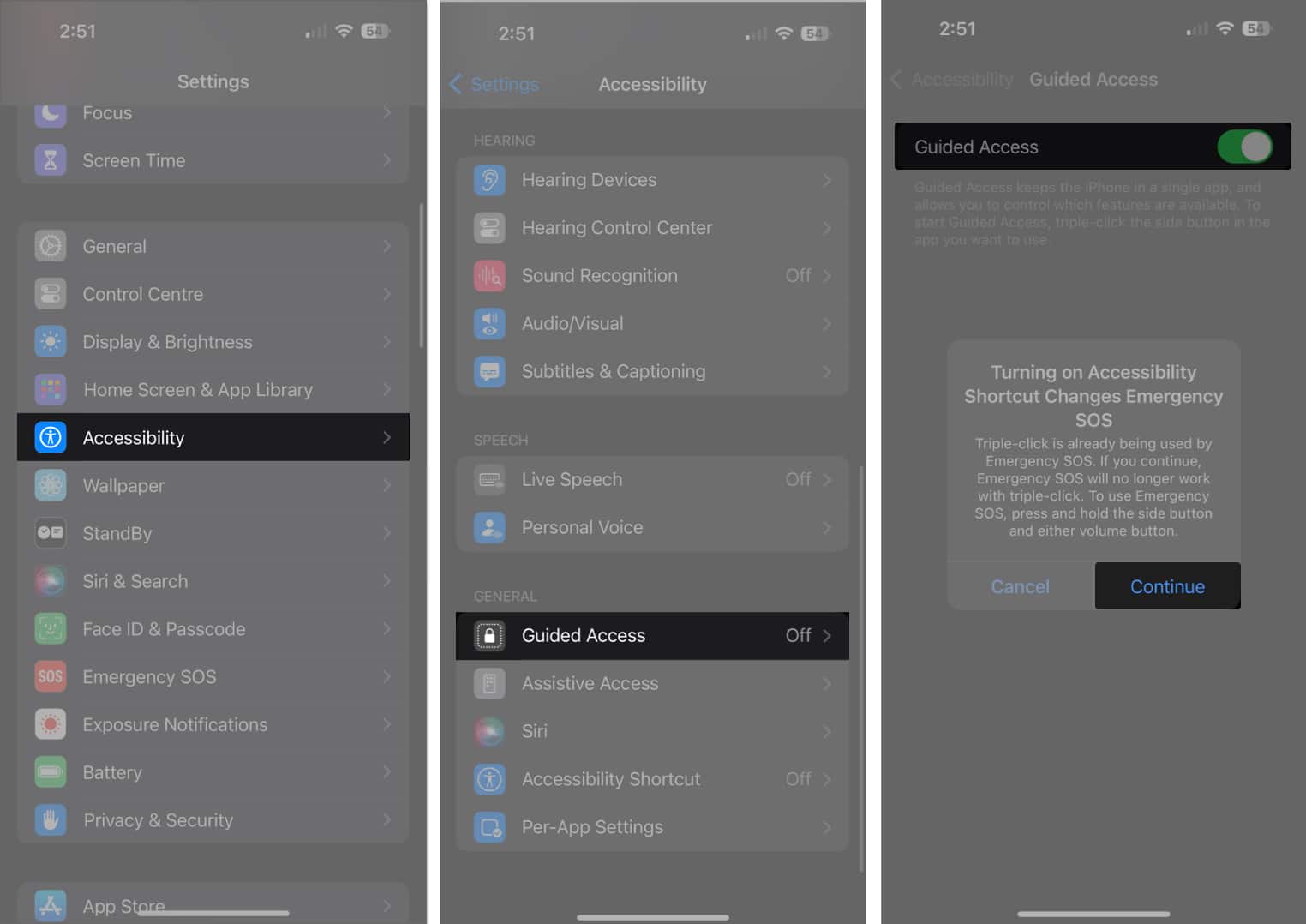
- Nu kommer du att få en rad funktioner.
För att veta mer, här är vår detaljerade guide om guidad åtkomst. - När du har gjort det öppnar du appen där du vill ta bort det grå fältet.
- Tryck på strömknappen tre gånger för att aktivera guidad åtkomst för respektive skärm.
- Tryck på Start i det övre högra hörnet.
- Från denna punkt och framåt försvinner det grå fältet från din iPhone-skärm. Du kan dock använda appen normalt i full utsträckning utan några begränsningar.
- Om du vill avsluta läget för guidad åtkomst, tryck bara tre gånger på strömknappen på din iPhone igen.
- Ange lösenordet för din enhet.
Om det är aktiverat kan du också verifiera ditt Face ID. - Vid verifiering trycker du på Avsluta i det övre vänstra hörnet av skärmen.
Vanliga frågor
Tyvärr erbjuder Apple inte ett alternativ för att permanent ta bort Home Bar.
Nej, att dölja hemfältet tillfälligt påverkar inte din iPhones normala funktion. Det är en visuell preferens och påverkar inte enhetens kärnfunktioner.
Även om det inte finns någon officiell inställning för att ta bort Home Bar, tycker vissa användare att kreativa bakgrundsbilder eller ljuslägesinställningar kan hjälpa till att minimera dess synlighet.
All ära till din skärm!
Och där har du det, ingen mer grå Home Bar monopoliserar din iPhone-skärm. Njut av den nyvunna friheten och estetiken hos din enhet utan några distraktioner.
Tack för att du läste. Ta en stund att lämna dina tankar i kommentarsfältet nedan.
Läs mer:
- Hur du återställer din iPhones startskärmslayout till standard
- Hur man skapar en tom startskärm på iPhone eller iPad
- Hur man lägger till widgets på iPhones startskärm
Läsare som du hjälper till att stödja iGeeksBlog. När du gör ett köp med hjälp av länkar på vår webbplats kan vi tjäna en affiliate-provision. Läs ansvarsfriskrivning.